Как сделать почту для домена на Яндексе?
Яндекс.Почта для домена: пошаговая инструкция от А до Я
Заказать услугу: » «

-
19.09.2015 49038 3.6 0 Константин Винниченко
Содержание с переходом
Буду описывать коротко и по делу, за этим вы сюда и пришли. Чтобы создать почту на Яндексе со своим доменом нам потребуется:
- личный домен – купленный у хостинга или у регистратора доменов, его надо будет делегировать в Яндекс.Домены
- действующая учетная запись на Яндекс.Почте – она будет администратором всех почтовых аккаунтов
Такая почта будет иметь отдельный доступ ко всем службам и сервисам Яндекс, кроме Яндекс.Деньги
- Проходим авторизацию в сервисах Яндекс (открыть в отдельном окне)
- Переходим в раздел почта для домена (открыть в окне)
- В разделе «Подключить домен», указываем свой домен и жмем «Подключить домен»

Преимуществом хранения почты отдельно от хостинга, является:
- при смене хостинга вся ваша почта не потеряется
- когда сайт (ваш хостинг) не работает, почта будет работать
- снимает ограничения по объему аккаунтов и не занимает место на хостинге
- обычно спам-фильтр работает лучше, будет меньше спама
Поэтому, если вы собираетесь привязать домен к почте Яндекса, то снимете множество ограничений и проблем в будущем.
Есть два способа как подключить свой домен к почте:
- Делегировать домен на DNS-сервер Яндекса
- это самый простой способ
- получаете удобный редактор DNS
- все изменения обычно быстрее вступают в силу
- возможный минус – при смене IP-адреса хостингом, сайт может быть недоступен, надо указывать вручную новый IP в редакторе DNS
- Настроить MX-записи у регистратора/хостинга домена
- этот способ часто сложный
- часто кривой и непонятный редактор DNS
- если хостинг сменит IP-адрес вашего сервера (часто по причине: DOS-атаки, заражение сайта вирусом, высокой нагрузке сайта на сервер, смена тарифного плана), на котором расположен сайт, то сайт и почта будет работать
Далее, рассмотрим первый вариант, самый простой – делегируем домен на DNS-сервер Яндекса.
- Проходим авторизацию RU-CENTER (открыть страницу входа в отдельном окне)
- Переходим в меню «Услуги»-«Мои домены»

- В таблице колонка «DNS-серверы» жмем «изменить»

- Все удаляем и указываем только

- Нажимаем «Сохранить изменения» и придется ждать несколько часов, обычно не более 24 часов
- Возвращаемся на сайт «почта для домена» от Яндекс (открыть отдельно)
- Домен еще не подтверждён, выполняем инструкции описанные на сайте «Шаг 1. Подтвердить владение доменом», для меня там самый простой первый вариант — это создать файл html с указанным именем и текстом внутри, потом залить его в корневой каталог сайта
- После нажимаем «Проверить владение доменом»

- Если предыдущий шаг 1 сделан правильно и после нажатия на кнопку «Проверить владение доменом» и шаг 1 исчезает (см. скриншот ниже) то в нашем случае ничего делать не нужно, так как мы выбрали «делегировать домен на Яндекс»

- Ожидаем несколько часов, когда делегируются DNS-сервера домена на Яндекс, и он автоматически установит MX-записи
- Еще раз обновим окно или нажимаем на кнопку (см. скриншот), указываем новый почтовый ящик и нажимаем «добавить»

- Выполнить вход в почтовый ящик, так же как и в обычную почту Яндекс (открыть почту в другом окне), выбираем «Добавить пользователя»
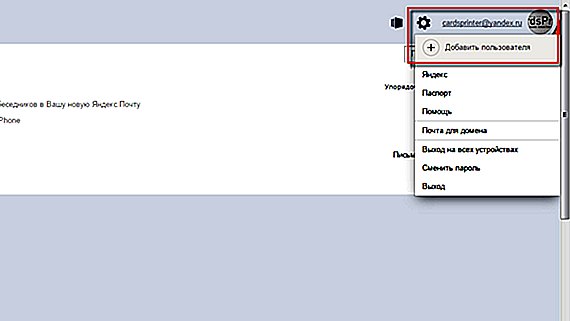
- Указать полный логин и пароль нового почтового ящика

- Указать данные и потвердеть лицензионное соглашение
- Откройте Яндекс.Почта, убедитесь, что выбран нужный логин и при желании импортируйте всю почту со старого ящика, через кнопку «Добавьте ваш ящик».
Внимание: если у вас несколько учетных записей в Яндекс, то вам теперь надо переключатся между логинами, так в случае с «почтой для домена» нужно переключится на старый логин, чтобы продолжить управление доменом.
Если делегировали домен на Яндекс, то уже можно открыть страницу входа в почту на своем домене по адресу https://mail.site.ru
Если домен делегирован на хостинг, то у хостинга надо указать следующую запись
- хост – mail
- тип – CNAME
- значение записи — domain.mail.yandex.net. (точка в конце обязательна)
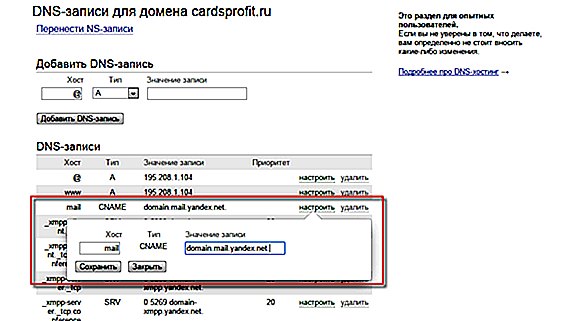
- Открыть управлением домена со списком почтовых ящиков и нажать «Перейти на страницу импорта»

- Укажите настройки импорта и дождитесь завершения
- Открыть управлением домена со списком почтовых ящиков и нажать «Создать рассылку»

- Укажите адрес почты, которой еще не существует в списке почтовых ящиков, и нажмите «создать»
- Задайте список подписчиков и отравляйте письмо на этот адрес, он разошлет всем подписчикам это письмо
Есть два способа, универсальный и дополнительный
- Открыть Яндекс.Почта (открыть ссылку в отдельном окне) и указать полный логин вашей почты логин@site.ru и пароль
- Открыть адрес mail.site.ru так же указать полный логин и пароль
Примечание: вы можете перенести все письма со старой почты на новую, нажав на кнопку «Добавьте ваш ящик».
Подробное описание в иллюстрациях описана по следующим ссылкам, которые открываются в новом окне:
- адрес почтового сервера — pop.yandex.ru;
- защита соединения — SSL;
- порт — 995.
- адрес почтового сервера — imap.yandex.ru;
- защита соединения — SSL;
- порт — 993.
- адрес почтового сервера — smtp.yandex.ru;
- защита соединения — SSL;
- порт — 465.
Извините, у меня нет времени на бесплатные консультации. На самые важные вопросы статья дает ответ и по ней я неоднократно настраивал Яндекс почту. Если Вам нужно решить индивидуальную проблему с почтой, то можете заказать платную помощь. Свяжусь с Вами в течении 1-2 рабочих дней.
www.seoup.su
Как создать корпоративную почту со своим доменом
/rating_on.png)
/rating_on.png)
/rating_on.png)
/rating_on.png)
/rating_half.png)
Сейчас я расскажу самый быстрый способ, из тех что я знаю, как создать корпоративную почту со своим доменом буквально за несколько кликов, используя бесплатный сервис от Яндекса.
Корпоративная почта — это электронная почта, в адресе которой присутствует конкретный домен компании, а не общеизвестный бесплатный почтовый сервис, то есть не vasya@yandex.ru, а например, vasya@вашдомен.ru
Я несколько лет пользовался той корпоративной почтой, которая была настроена у меня на сервере, мне ее настроил еще первый хостер, и с тех пор я отправлял и получал почту на свой домен moytop.com через их программу на сервере.

Но когда нагрузка на хостинг перекрыла возможности виртуального плана, я купил отдельный виртуальный сервер — вот эта история, на котором естественно, ничего настроено не было и моя «корпоративная» почта не работала.
Я подумал, что каждый раз при смене хостера или сервера платить за настройку корпоративной почты на своем домене — это жирно и неправильно, тем более, что существуют бесплатные решения от крутых корпораций типа Яндекса.
Поэтому я присмотрелся к их готовому решению и понял, что меня оно устраивает на все 100%.
Доменная почта Яндекс
Компания Яндекс предлагает свое бесплатное решение для создания корпоративной почты на домене владельца.

Основные плюсы доменной корпоративной почты Yandex.ru:
- бесплатная корпоративная почта, неограниченное количество почтовых ящиков
- удобный интерфейс, все на русском языке, легко пользоваться
- возможность добавления логотипа компании
- отлично работает в почтовых программах типа TheBat (сам использую)
- легко настраивается чуть ли не в два клика
- используются защищенные почтовые протоколы
- хорошая защита от спама
- наша отечественная разработка 🙂
Называется этот сервис «Почта для домена» и находится тут https://pdd.yandex.ru/
Для того, чтобы подключить ее вам понадобится только доступ от панели управления доменным именем (выдает регистратор домена при его покупке).
Есть доступ к домену?
Тогда начинаем настройку.
Настройка Yandex почты для домена
Регистрируйте аккаунт в Яндексе (если у вас его нет) и заходите по ссылке https://pdd.yandex.ru/, которую я уже приводил выше.
Первое, что нужно сделать — добавить в интерфейсе свой домен для почты, сделайте это:
 Затем вам надо будет подтвердить права на домен (что он принадлежит вам, а не кому-то другому).
Затем вам надо будет подтвердить права на домен (что он принадлежит вам, а не кому-то другому).
Проще всего это сделать как предлагает Яндекс: добавить на сайт файл с проверочным текстом.

Для этого проще всего подключиться к сайту через FTP (как это сделать) и создать в корневой директории файл с названием как это требует Яндекс, плюс внутрь файла нужно скопировать/вставить проверочный текст из интерфейса.

Если вы все сделали правильно, то новый файл станет доступен по ссылке из обычного браузера, типа: http://вашдомен.ru/c31d2b8caf01.html (обязательно проверьте этот момент в браузере прежде чем двигаться дальше!!) — понятно что вместо домена и абракадабры у вас будет свой домен и своя абракадабра
Если ссылка в браузере открывается нормально, то отлично, вы все сделали верно, теперь дождитесь подтверждения вашего домена Яндексом.
Это может занять какое-то время. Периодически кликайте на кнопку «Проверить владение доменом».
У меня один домен почти сутки проверял, а другой подтвердился за 1 минуту, так что какой-то четкой системы я в данном случае не увидел. Но зато если добавить CNAME запись в настройках домена (второй способ), то проверка происходит почти мгновенно.
В крайнем случае всегда можно написать в саппорт Яндекса.
Итак, домен подтвердили? Двигаемся дальше.
Регистрация MX-записей
Это и есть указание вашему хостеру, чтобы почта обрабатывалась в сервисе Яндекса.
Поэтому нужно открыть свою панель управления хостингом (ISP, Cpanel и т.п.) и зайти в настройки домена.
Проще всего это сделать в ISP-панели (почитайте каких хостеров я рекомендую, там в основном именно эта панель используется).
Слева открываем «Доменные имена», находим запись MX и там вносим изменения:
Имя: название вашего сайта (с точкой на конце).
Тип: оставляем MX.
Адрес: mx.yandex.net. (с точкой на конце).
Приоритет: оставляем 10.
Вот так примерно, только имя домена — на свой поменяйте:

Альтернативный вариант — делегирование DNS
Чтобы не заморачиваться с MX-записями и прочим, можно делегировать свой домен на Яндекс.
Я пробовал все варианты, так вот — делегирование самый простой и вполне рабочий, хотя и немного долгий по времени срабатывания.
Для этого в настройках домена (по ссылке, что вам выдал регистратор вашего домена) внесите изменения в DNS-записи, следующим образом:
- Первичный DNS-сервер — «dns1.yandex.net.».
- Вторичный DNS-сервер — «dns2.yandex.net.».
В конце «net» точка обязательна!
Сохраняем записи DNS. На работоспособность сайта это никак не повлияет.
Всё готово.
Теперь остается ждать пока по всему миру не обновятся ваши DNS-записи. Обычно это занимает от 4 часов до суток.
В итоге у вас должно получиться примерно вот так:
 То есть домен подключен и делегирован на Яндекс.
То есть домен подключен и делегирован на Яндекс.
Создание почтовых ящиков со своим доменом
Поздравляю, это был последний шаг.
После делегирования у вас появится возможность добавлять корпоративную доменную почту на Яндексе в виде конкретных ящиков.

С этим я думаю, все понятно.
Вы можете сделать практически сколько угодно почтовых ящиков с названием своего домена в адресе (до 1000).
Затем вы просто входите в обычную почту Яндекса (https://mail.yandex.ru), используя логин и пароль от корпоративной почты, которые вы сами только что создали.
И видите привычный интерфейс почты Яндекса, только уже можете отправлять письма со своим доменом в адресе.
Вот вам в помощь небольшое видео о том, как настраивать корпоративную почту на Яндексе, подтверждать домен и вносить MX-записи в ISP панель. Все делаю на «живом» примере конкретного клиента.
Добавить несколько корпоративных ящиков
Обычно любому сайту нужно несколько ящиков:
- admin@. — используется для получения SSL сертификатов
- info@. — ящик для обычной корреспонденции
- zakaz@. — обычно туда заказы приходят и с него ставят SMS сигнал на мобильник
- manager@. — для рассылки прайс-листов и т.п.
В Яндекс Почте можно создать много ящиков со своим названием, паролем и характеристиками.
Сейчас ведь Яндекс Почта переехала в Яндекс Коннект и поэтому процесс добавления ящика называется «Добавить сотрудника».
- Открывайте https://connect.yandex.ru/portal/admin/ и выбирайте сверху нужный домен.
- Добавляйте внизу нового сотрудника — это и будет новый корпоративный ящик на почте Яндекса.

Хоть и запутанно стало, но тоже не особо сложно.
И последнее — чтобы почта меньше попадала в спам
Имеет смысл сразу подключить так называемую DKIM подпись. Это делается не особенно сложно, но разобраться стоит.
Справа в углу вы увидите сам код, который нужно скопировать:
 Копируете всю эту абракадабру и создаете еще одну запись в DNS настройках.
Копируете всю эту абракадабру и создаете еще одну запись в DNS настройках.
Только не MX, а TXT — фактически это просто поле для текста, куда и нужно будет добавить эту запись.

В поле «Имя» можно использовать специальное значение mail._domainkey. После сохранения будет выглядеть примерно так:
 Сохраняете и по утверждению Яндекса в течение 24 часов к вашим письмам начнет прикрепляться эта сигнатура, что будет свидетельствовать разным почтовым серверам в мире, что ваши письма не спам, а отправляются именно с корпоративной почты.
Сохраняете и по утверждению Яндекса в течение 24 часов к вашим письмам начнет прикрепляться эта сигнатура, что будет свидетельствовать разным почтовым серверам в мире, что ваши письма не спам, а отправляются именно с корпоративной почты.
Плюс сразу Яндекс рекомендует добавить SPF запись. Делается по аналогии с DKIM, только в TXT поле добавляется текст v=spf1 redirect=_spf.yandex.net
Гарантий непопадания в спам, конечно, тут никаких нет, но вероятность успешной доставки значительно повышается
Согласитесь, удобно, если ваша корреспонденция, особенно для новых клиентов, всегда приходит по адресу
Для этого домена не проставлены MX-записи
В новой версии Яндекс Коннект возле домена можно видеть такую картину:

Типа домен подтвержден, а вот MX записи не проставлены.
На самом деле это какой-то баг Яндекса, так как даже при такой «ошибке» почтовые адреса добавляются без проблем (это теперь называется добавить сотрудника). Так что не обращайте внимание на это сообщение, а просто создавайте новый ящик корпоративной почты и пользуйтесь
Теперь вы в курсе как сделать корпоративную Яндекс почту со своим доменом бесплатно самому и не зависеть от хостера или программиста.
Полезный совет: Как можно быстро добавить полезную статью в закладки своего браузера: просто нажмите на клавиатуре «CTRL + D» и кнопку «Готово», это работает в большинстве браузеров, проверьте сейчас!
moytop.com
Блог Владимира Шишкова
Главная » Создание почты на своем домене с помощью Яндекса
Создание почты на своем домене с помощью Яндекса

Здравствуйте друзья. В этой статье мы поговорим об очень важной теме. Это создание своих почтовых ящиков на своем домене при помощи бесплатного сервиса Яндекс. Почему это очень важно. Сейчас различными почтовыми сервисами ужесточается прием и отправка почтовых сообщений, поэтому к бесплатным почтовым ящикам от Gmail, Yandex, Mail.ru и т.д. будут применяться жесткие условия, что значительно усложнит доставку почты. Поэтому спасением для этого будут являться почтовые ящики на собственном домене.
Регистратор доменного имени
Для того, чтобы создавать почтовые ящики на своем домене, нужно сначала зарегистрировать доменное имя.
Здесь я рекомендую один из недорогих и удобных сервисов Zomro (Скидка 4%, Промокод: zomro_22794) . Здесь Вы сможете приобрести, недорогие домены за 1,5$ в год. Также здесь Вы сможете приобрести хостинг с 50% скидкой и дешевые бюджетные VPS сервера от 0,99$ в месяц.

Здесь на картинке мы видим:
- Стоимость домена в зоне .ru
- Стоимость домена в зоне .su
- Скидка 50% на хостинг
- Бюджетные VDS/VPS сервера
- Пройти регистрацию и стать клиентом
| Читайте статьи: • В NotePad++ добавлять символ в конце каждой строки • Плагин Ninja Forms для вывода контактной формы на блоге • Регистратор 3-x и 4-х символьных доменных имен в зонах .RU и .SU |
Регистрация домена на Яндекс
После того, как Вы зарегистрируете доменное имя. Перейдем к регистрации почтового ящика под этим доменом в сервисе Яндекс. Но сначала нужно зарегистрировать бесплатный почтовый ящик в этом сервисе.
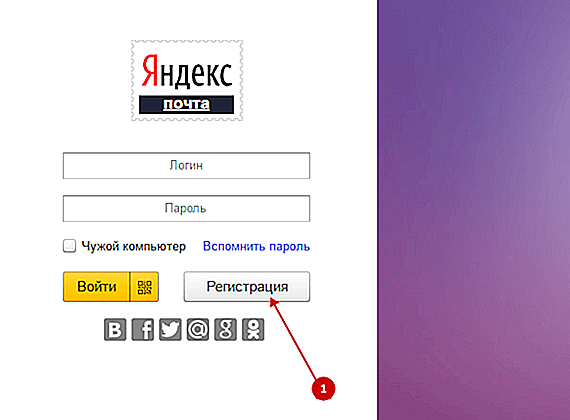
Заходим на сервис Яндекс Почта и нажимаем на кнопку “Регистрация” (№1). После чего попадаем на страницу регистрации почтового ящика.

Здесь мы заполняем поля для регистрации.
- Придумываем логин
2. Получаем код подтверждения по телефону
3. Нажимаем кнопку “Зарегистрироваться”
Настройка почтового ящика
После чего появиться окно по настройке почтового ящика.

Настройку можно пропустить нажав на крестик вверху справа (№1). Потому что настройки можно будет сделать потом.
Далее мы попадаем. Уже в сам почтовый ящик.

Где видим, что наш ящик guengo@yandex.ru уже создан (№1) и на него уже пришли информационные письма от Яндекс.
Далее нажимаем вкладку “еще” (№2), как показано на картинке ниже.

И здесь в выпадающем меню выбираем “Все сервисы” (№3).
Почта для домена
В следующем окне выбираем “Почта для домена” (№1).

После чего переходим на страницу сайта, где видим.
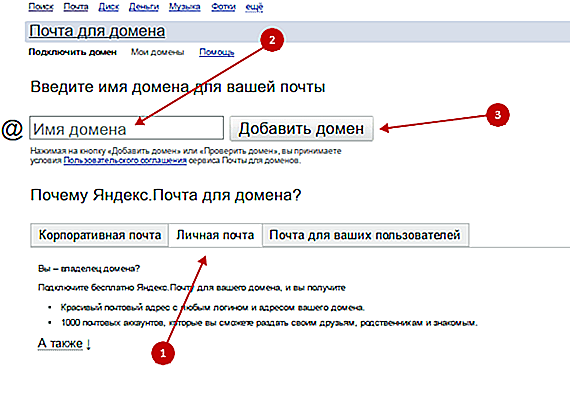
Таким образом мы переходим на вкладку “Личная почта” (№1), вводим имя нашего домена (№2), как показано на картинке ниже.

И нажимаем на кнопку “Добавить домен” (№3).
Добавление домена
На следующей странице нам нужно подтвердить наш домен (№2) и настроить MX-записи (№3).

Если у Вас есть свой хостинг, то настраивать МХ-записи, то свой домен нужно будет делегировать на него и там же настроить МХ-записи.
Я пользуюсь хостингом компании Reg.ru, как надежным хостингом с хорошей службой поддержки. И это очень важно, так как на хостинге у Вас будут храниться Ваши сайты и главное, чтобы они у Вас всегда были в целости и сохранности.
Также вы можете воспользоваться хостингом Яндекс и делегировать домен на него, тогда настройка МХ-записей произойдет автоматически (№4).
Подтверждение своего домена
Теперь в начале давайте подтвердим владение нашим доменом. Смотрим “Шаг 1. Подтвердить владение доменом” и подтвердим его первым способом. Создаем в блокноте файл с именем и текстом, как написано на странице (№2).
Файл будет выглядеть так:
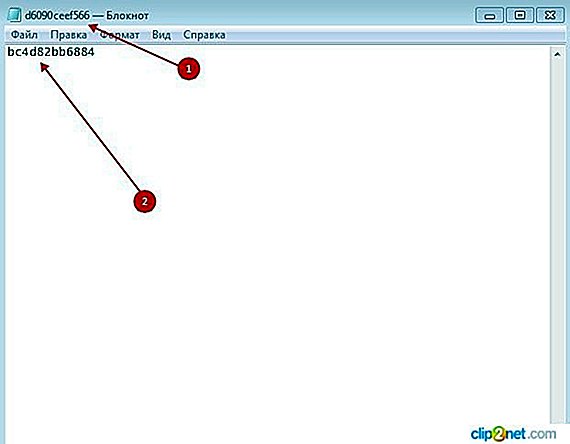
Сохраняем файл. И заходим в панель управления хостингом Си-панель.
Панель хостинга

Добавление домена на хостинг
Находим “Дополнительные домены”. И первым делом добавим наш домен на хостинг.

Вносим имя нашего домена, придумываем домен и нажимаем кнопку “Добавить домен”.

Домен добавленный нами на хостинг будет светиться зеленым цветом.

Как видим наш домен добавлен.

Возвращаемся на главную страницу Си-панель и находим “Диспетчер файлов” (№1).

Заходим в папку с нашим доменом (№2).

Открываем вкладку “Отправить”.
Загрузка файла подтвержения

Откроется следующее окно.
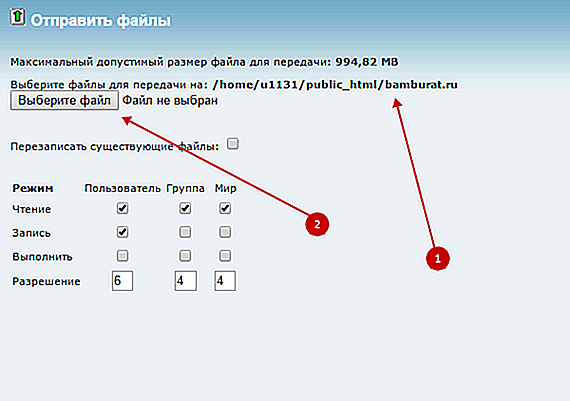
Нажимаем кнопку “Выберите файл” (№2). Появиться окно, где мы выбираем ранее созданный нами файл в “Блокноте”.

Нажимаем кнопку “Открыть” (№2).

Загружаем файл на хостинг. В следующем окне после загрузки файла.

Нажимаем на ссылку для того, чтобы вернуться в диспетчер файлов.

Прекрасно. Видим, что файл загружен в папку с нашим доменом (№2).

Возвращаемся в Яндекс и проверяем владение доменом. Домен должен быть подтвержден.

Настройка МХ-записей
Теперь настраиваем МХ-записи. Находим вкладку запись МХ.

Выбираем наш домен.
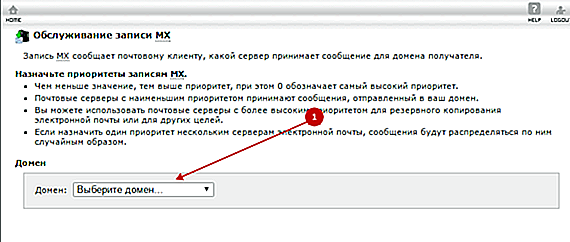
Удаляем ненужную запись МХ, как показано ниже.

Вносим новую запись МХ с другими параметрами, как написано в Яндекс.

Видим, что новая запись добавлена.
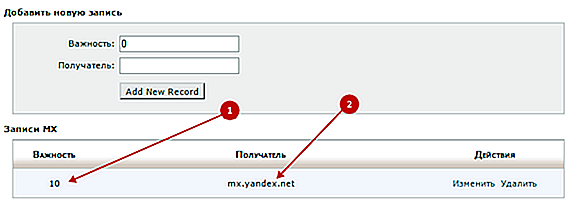
Проверка МХ-записи
Возвращаемся в Яндекс и проверяем нашу МХ запись.

Все домен подключен.

Теперь добавляем новый почтовый ящик.

- Имя почтового ящика
- Придумываем пароль
- Нажимаем кнопку “Добавить”.
Создание почты на своем домене

Все готово. Теперь заходим в Яндекс Почту, вносим наш ящик с доменным именем (№1), пароль (№2) и нажимаем кнопку “Войти” (№3).

Появляется следующее окно, где надо заполнить свои данные и завершаем регистрацию.
Завершение регистрации
Все мы вошли в почтовый ящик со своим собственным доменом.

Теперь мы можем на этот почтовый ящик получать и отправлять с него свои письма. И создавать на своем домене почтовые ящики с любыми своими именами.
Буду рад Вашим вопросам и комментариям
Успехов Вам
С уважением Владимир Шишков
Если вы нашли ошибку, пожалуйста, выделите фрагмент текста и нажмите Ctrl+Enter.
2lo.ru

